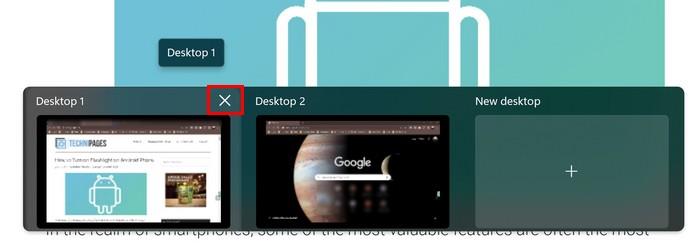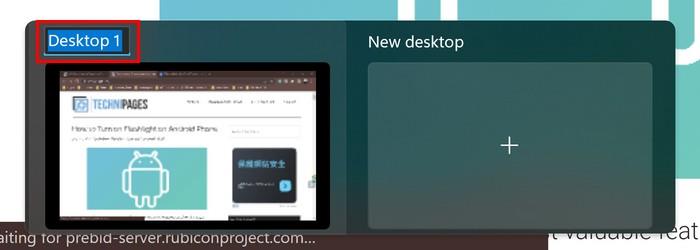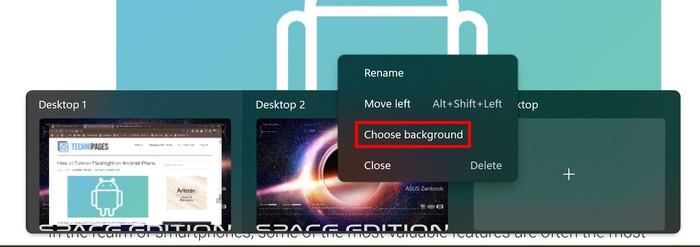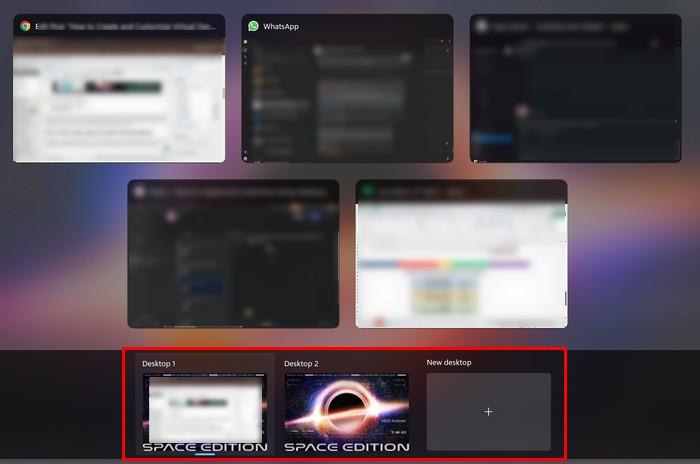Svůj pracovní a osobní prostor můžete oddělit při vytváření a přizpůsobení virtuálních ploch ve Windows 11. Díky této funkci můžete mít různá prostředí pro práci a další věci a snadno najít potřebné karty. Každá virtuální plocha má své okno a karty. Pokud zavřete karty na jedné ploše, nebude to mít vliv na karty na druhé virtuální ploše. Pokračujte ve čtení a zjistěte, jak můžete vytvořit virtuální desktopy, které potřebujete, a jak si je můžete přizpůsobit. Můžete také vidět, jak je můžete vymazat, když je již nepotřebujete.
Jak vytvořit virtuální plochu v systému Windows 11
Chcete-li vytvořit virtuální plochu, budete muset umístit kurzor na funkci Zobrazení úkolů na hlavním panelu. Je to ikona, která vypadá jako dva čtverce téměř celé nad sebou.

Když na tuto ikonu umístíte kurzor, zobrazí se plocha, na které se právě nacházíte, a možnost vytvořit další. Klikněte na Nová plocha a automaticky se vytvoří. Pokud potřebujete vytvořit další, opakujte postup. Když vytvoříte další virtuální plochu, uvidíte pouze černý náhled, protože musíte otevřít prohlížeč a poté kartu, abyste něco viděli. Na nové virtuální ploše budete mít přístup ke stejným aplikacím, ale nic se neotevře. Mezi virtuálními plochami můžete přepínat stisknutím kláves Windows + Ctrl + šipky vpravo/vlevo .
Jak vymazat virtuální plochu ve Windows 11
Po chvíli už nemusí být plochy nutné a bude čas je vymazat. Můžete to provést umístěním kurzoru na tlačítko Zobrazení úkolů, abyste viděli všechny otevřené virtuální plochy. Když umístíte kurzor na ten, který chcete vymazat, měli byste vidět X; kliknutím na X jej zavřete .
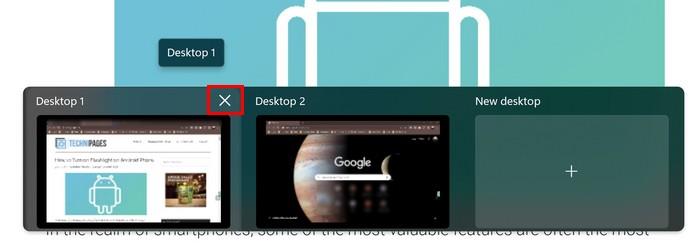
Jak přizpůsobit virtuální plochy ve Windows 11
Když vytvoříte virtuální plochu, nejsou pojmenované a mají dočasný název Plocha 1 nebo Plocha 2. Pokud ale otevíráte různé plochy, je dobré si je pojmenovat, abyste věděli, která je vaše pracovní plocha a která osobní. Můžete je snadno pojmenovat umístěním kurzoru na plochu a kliknutím na dočasný název. Jméno se zvýrazní modře a v tu chvíli můžete začít psát nový název. Ke jménu můžete přidat emotikony stisknutím kláves Windows a středníků. Na výběr budete mít dlouhý seznam emotikonů.
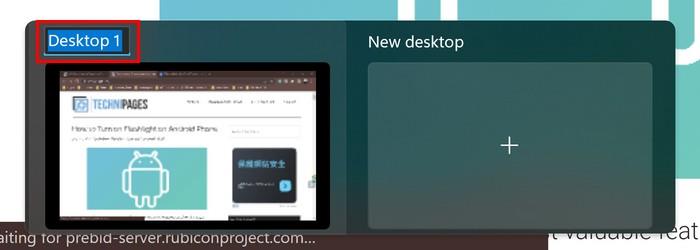
Plochy můžete mít také v určitém pořadí. Klikněte na první, kterou chcete změnit, a přesuňte ji na novou pozici. Plocha, která tam již je, se přesune. Druhá plocha také nebude mít žádnou tapetu a bude celá černá. Můžete kliknout pravým tlačítkem myši na virtuální plochu a kliknout na možnost Vybrat pozadí. Jak vidíte, touto akcí můžete také přejmenovat, přesunout se doleva a zavřít plochu.
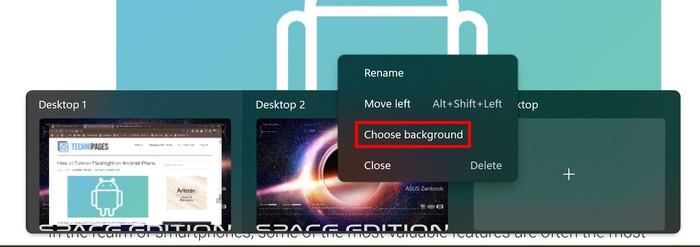
Tapetu můžete přidat na:
- Nastavení ( klávesy Windows + I )
- Personalizace
Zde si můžete vybrat z různých možností přizpůsobení, jako je motiv nahoře, pozadí a možnost motivů. Tyto možnosti můžete procházet a kliknout na tu, kterou chcete přidat. I když plochu zavřete a znovu otevřete, motiv, který jste přidali pomocí nastavení, tam bude.
Jak přesunout otevřené aplikace na jinou virtuální plochu
Všechny aplikace a virtuální plochy, které máte otevřené, můžete zobrazit kliknutím na tlačítko Zobrazení úkolů. Když je vše viditelné, přetáhněte aplikace v horní části na plochu, kde je chcete mít otevřené.
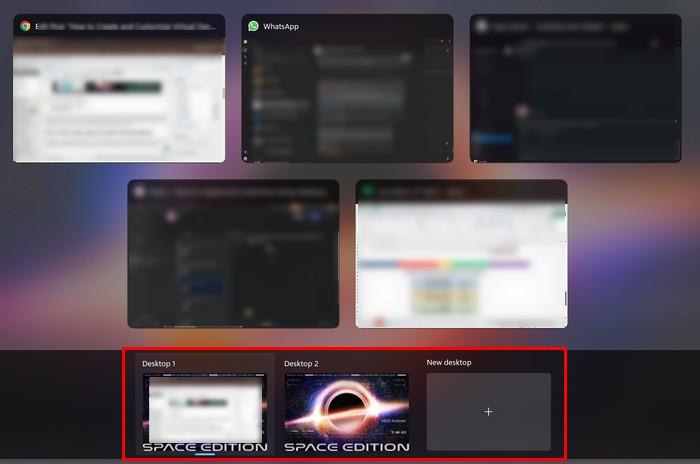
Abyste je viděli, musíte aplikace otevřít, ale jsou tam.
Další čtení
Dokud jsme na téma stolních počítačů, zde je další materiál ke čtení, pokud chcete tomuto tématu věnovat více času. Můžete se podívat, jak můžete ze Steam Deck udělat stolní PC . Nebo se také můžete podívat, jak můžete získat režim plochy na Steam Deck . A pokud po použití Steam Deck v režimu plochy potřebujete pomoc, jak se z toho dostat , zde je několik užitečných tipů, které byste měli dodržovat. Další materiály ke čtení můžete najít pomocí horního vyhledávání v horní části.
Závěr
Virtuální plochy jsou užitečné, protože můžete mít otevřené různé karty s různými tématy, aniž byste je míchali. Své pracovní a osobní věci můžete oddělit na tolik počítačů, kolik potřebujete. Můžete je přesouvat a pojmenovávat je, abyste je snadno našli. Můžete si je také upravit pomocí tapety a dát jim jiný vzhled. Kolik počítačů si myslíte, že budete používat? Dejte mi vědět v komentářích níže a nezapomeňte článek sdílet s ostatními na sociálních sítích.